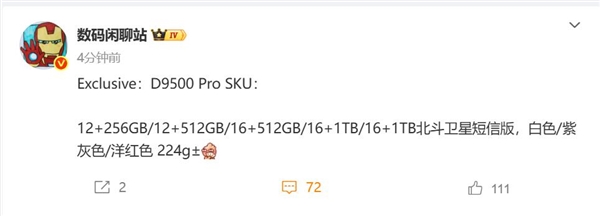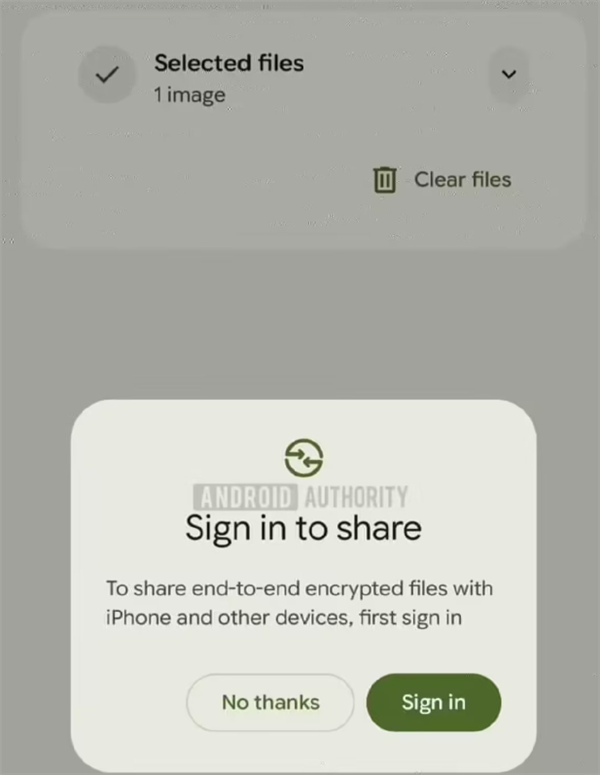详解iPhoneSE2的截屏方法,苹果se2怎么截屏长图。小编来告诉你更多相关信息。
苹果se2怎么截屏长图
关于苹果se2怎么截屏长图及详解iPhone的相关知识,具体介绍如下:
手机截屏在智能机上应用十分广泛,对于苹果用户来讲,当我们在浏览页面或者观看视频时,遇到有趣的会想要截图保存。那么,果粉们知道iPhone上有几个截屏方法吗?今天小编就来介绍下iPhone上三个截屏方法,一起来看下吧。
1、Home键+电源键
这个方法可以说适用于多款手机,有Home键型号的手机可以同时按下主键+电源键,就可以触发iPhone截屏功能,实时生成截图。
2、通过辅助触控
打开iPhone里的【设置】-【通用】-【辅助功能】-【辅助触控】,打开后进入设置的页面,然后选择【自定顶层菜单】,加入【屏幕快照】即可,这样只要点击屏幕的小白点上的【屏幕快照】,这时候,我们只需要点击屏幕快照就可以了。
3、通过双击截屏
这里同样要用到【辅助触控】的功能,在【辅助触控】功能界面中,在【自定操作】-【轻点两下】-选择【屏幕快照】,这样无需点开小白点,只要双击小白点就可以轻松截屏了。
上述就是苹果se2怎么截屏长图、详解iPhone 和 SE2的截屏方法的全部内容,您了解了吗?
阅读前请先查看【免责声明】本文内容由互联网用户自发贡献,该文观点仅代表作者本人,本站仅供展示。如发现本站有涉嫌抄袭侵权/违法违规的内容,请发送邮件至 1217266901@qq.com 举报,一经查实,本站将立刻删除。 转载请注明出处:https://jingfakeji.com/tech/5174.html